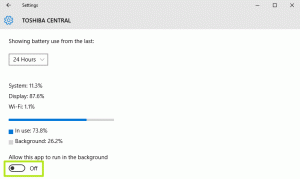Windows 10 Build 17666 keluar dengan Cloud Clipboard History dan banyak lagi
Microsoft merilis Windows 10 Insider Preview Build 17666 dari cabang "Redstone 5" ke Windows Insider di Fast Ring. Rilis ini hadir dengan banyak fitur baru, termasuk fitur riwayat clipboard, tema gelap baru untuk File Explorer, berbagai peningkatan pencarian, dan banyak lagi.

Inilah yang baru dalam rilis ini.
Iklan
Gelombang peningkatan Set berikutnya ada di sini!
Kami terus-menerus memeriksa umpan balik Anda, dan versi ini berisi sejumlah peningkatan berdasarkan apa yang Anda katakan kepada kami:
- Bawa akriliknya! Kami menyukai Desain Lancar sama seperti Anda – dalam versi hari ini Anda akan menemukan bahwa Set sekarang memiliki bilah judul akrilik. Kami juga menyesuaikan batas jendela sehingga sekarang menjadi abu-abu.

- Tab Microsoft Edge terbaru sekarang ditampilkan di Alt + Tab: Apakah Anda menggunakan Alt + Tab untuk beralih antar aplikasi dengan cepat? Semua tab Microsoft Edge terbaru Anda sekarang akan disertakan, bukan hanya yang aktif. Lebih suka cara lama? Gunakan pengaturan "Menekan Alt + Tab menunjukkan yang baru-baru ini digunakan ..." di Pengaturan Multitasking.
- Haruskah aplikasi dan situs web terbuka di jendela baru atau tab baru? Terserah kamu! Bagian Set dari Pengaturan Multitasking sekarang memungkinkan Anda mengatur preferensi windowing Anda. Jika Anda memilih "Jendela", jendela baru tidak akan terbuka ke tab baru kecuali Anda secara eksplisit mengklik + atau seret dengan mouse Anda. Memilih "Tab" membuka jendela baru apa pun yang dipanggil dari aplikasi Anda yang sedang berjalan ke dalam tab. Sebagai pengingat, jika Anda ingin mengecualikan aplikasi tertentu dari Sets, Anda dapat melakukannya dari halaman pengaturan yang sama ini.
- Ingin menonaktifkan salah satu tab web Anda? Anda sekarang dapat melakukannya! Saat halaman web di Sets mulai memutar audio, Anda sekarang akan melihat ikon volume di tab. Cukup klik dan audio akan dimatikan, seperti di Microsoft Edge.
- Tab sekarang akan pulih dengan kinerja yang lebih baik – mereka akan terbuka di latar belakang dan tidak menggunakan sumber daya sampai Anda membuka tab. Ini berarti Anda dapat memulihkan banyak tab sekaligus tanpa masalah.
Kami juga telah melakukan perbaikan, perubahan, dan peningkatan lainnya pada Set, termasuk:
- Pengelola Tugas kini telah ditambahkan secara default ke daftar aplikasi yang tidak mengaktifkan Set.
- Kami memperbaiki masalah ketika mengklik kanan tab di bilah judul Sets tidak memunculkan menu konteks.
- Kami memperbaiki masalah di mana jika Microsoft Edge belum terbuka, mengklik tombol plus di Sets akan membuka semua situs web default Anda bersama dengan halaman tab baru.
Sampaikan salam untuk pengalaman clipboard baru Anda!
Salin tempel – itu adalah sesuatu yang kita semua lakukan, mungkin beberapa kali sehari. Tetapi apa yang Anda lakukan jika Anda perlu menyalin beberapa hal yang sama berulang kali? Bagaimana Anda menyalin konten di seluruh perangkat Anda? Hari ini kami membahasnya dan membawa clipboard ke level berikutnya – cukup tekan WIN+V dan Anda akan disajikan dengan pengalaman clipboard baru kami!

Anda tidak hanya dapat menempelkan dari riwayat clipboard, tetapi Anda juga dapat menyematkan item yang Anda gunakan setiap saat. Riwayat ini dijelajahi menggunakan teknologi yang sama yang mendukung Timeline dan Set, yang berarti Anda dapat mengakses clipboard Anda di PC mana pun dengan versi Windows ini atau lebih tinggi.
Halaman pengaturan baru kami untuk mengaktifkan pengalaman ini ada di bawah Pengaturan > Sistem > Papan Klip – silakan coba ini dan bagikan umpan balik! Tautan ini akan membuka Hub Umpan Balik tempat Anda dapat memberi tahu kami tentang pengalaman Anda dan apa yang ingin Anda lihat selanjutnya.
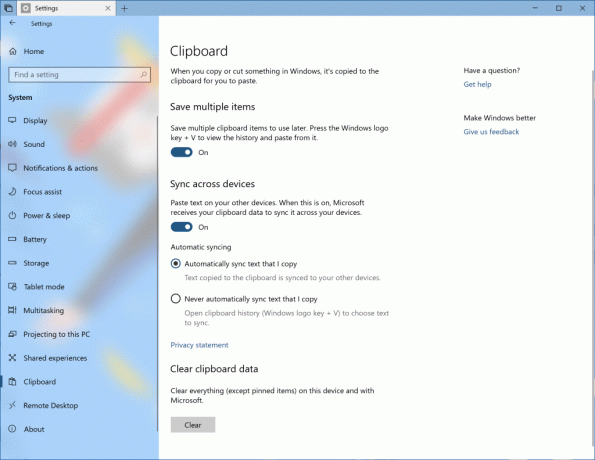
Catatan: Teks jelajah di papan klip hanya didukung untuk konten papan klip kurang dari 100kb. Saat ini, riwayat clipboard mendukung teks biasa, HTML, dan gambar kurang dari 1MB.
Tema gelap hadir di File Explorer (dan banyak lagi!)
Seperti yang Anda ketahui, kami menambahkan dukungan tema gelap ke Windows berdasarkan tanggapan Anda. Pengaturan ini tersedia di bawah Pengaturan> Personalisasi> Warna, dan jika Anda menggantinya, aplikasi dan UI sistem apa pun yang mendukungnya akan mengikutinya. Sejak merilis fitur ini, permintaan umpan balik teratas kami dari Anda adalah memperbarui File Explorer untuk mendukung tema gelap, dan dengan pembangunan hari ini hal itu terjadi! Sepanjang jalan, kami juga menambahkan dukungan tema gelap ke menu konteks File Explorer, serta Dialog File Umum (alias dialog Buka dan Simpan). Sekali lagi terima kasih atas tanggapan semua orang!
Tangkapan layar di bawah ini berasal dari kode terbaru dan bukan apa yang ada dalam penerbangan. Saat Anda menginstal build ini, Anda akan melihat beberapa warna terang yang tidak terduga di File Explorer dan Common File Dialog. Ini adalah sesuatu yang kami sadari dan sedang kami tangani.

Memperkenalkan dukungan akhir baris yang diperpanjang untuk Notepad
diumumkan di Microsoft Build 2018, dengan senang hati kami memberi tahu Anda bahwa selain akhiran baris Windows (CRLF), dengan pembuatan Notepad hari ini sekarang mendukung akhiran baris Unix/Linux (LF) dan akhiran baris Macintosh (CR)!

Untuk lebih jelasnya, lihat artikel berikut:
- Notepad Untuk Mendukung Ujung Garis Unix
- Nonaktifkan Dukungan Unix Line Endings di Windows Notepad
Pencarian Notepad dengan Bing
Untuk menggunakan cukup sorot kata atau frasa apa pun di Notepad dan Anda dapat mencari di Bing menggunakan metode berikut:
- Klik kanan pada teks yang dipilih dan pilih "Search with Bing" melalui menu klik kanan (konteks).
- Edit menu ->”Cari dengan Bing…”
- CTRL + B
Dengan Sets, tab baru akan terbuka yang akan menyertakan halaman hasil pencarian Bing:
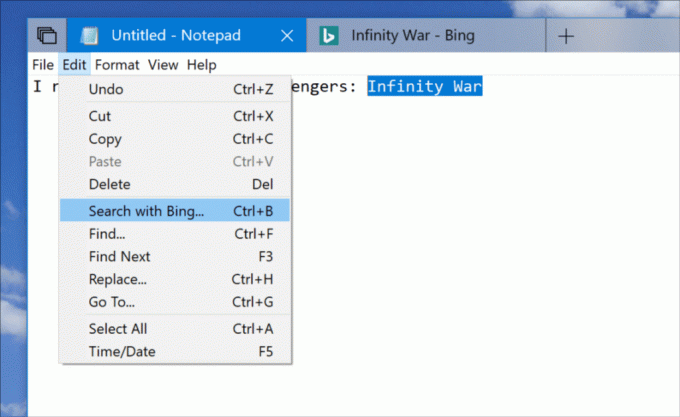
Hemat waktu dengan Pratinjau Penelusuran!
Sangat menyenangkan melihat umpan balik positif Anda untuk pratinjau web yang kami tambahkan tahun lalu dan perkembangan yang telah kami buat untuk itu Dari dulu. Sekarang kami telah memperluas pratinjau untuk mendukung aplikasi, dokumen, dan lainnya. Pratinjau penelusuran ada di sini untuk membantu Anda:
- Kembali ke apa yang Anda lakukan, seperti dokumen Word atau sesi Desktop Jarak Jauh baru-baru ini
- Langsung-mulai tugas Anda, baik itu rapat Outlook baru, komentar singkat di OneNote, atau mengubah pengaturan
- Pisahkan antara file dengan melihat info lebih lanjut termasuk lokasi file, terakhir diubah, atau penulis
- Akses jawaban cepat dari web seperti "Apakah pisang baik untukmu?" “ketinggian gunung everest”
Kami membuat pengalaman Penelusuran lebih luas sehingga Anda dapat mengakses informasi dan tindakan di pratinjau lebih cepat dari sebelumnya. Pratinjau akan diperbarui dan ditingkatkan seiring waktu, seiring kami mengembangkan dan menambahkan lebih banyak fitur. Pantau terus!
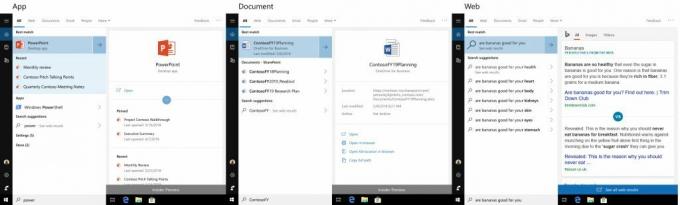
Mulai penamaan folder ubin
Anda mungkin telah memperhatikan tema umpan balik sepanjang penerbangan hari ini, dan pengumuman ini tidak berbeda. Kami memahami bahwa menyesuaikan pengalaman Windows Anda penting bagi Anda – hari ini kami menambahkan kemampuan untuk memberi nama folder ubin Anda! Untuk membuat folder ubin di Mulai, cukup seret satu ubin di atas ubin lain selama sedetik lalu lepaskan. Lanjutkan menjatuhkan ubin sebanyak yang Anda inginkan ke dalam folder. Saat Anda memperluas folder, Anda akan melihat opsi baru untuk menamainya. Nama akan terlihat saat folder berukuran sedang, lebar, atau besar. Kami menghargai umpan balik semua orang yang meminta ini!
Punya pertanyaan tentang Pengaturan?
Kami telah mendengar tanggapan Anda bahwa pengaturan terkadang membingungkan, jadi kami bekerja dengan Bing untuk memunculkan beberapa pertanyaan paling umum yang kami dengar langsung ke halaman Pengaturan itu sendiri. FAQ bersifat kontekstual dan bertujuan agar Anda segera mendapatkan jawaban yang Anda cari untuk menyelesaikan tugas konfigurasi. Bahkan mungkin membantu Anda menemukan sesuatu yang tidak Anda ketahui adalah sebuah pilihan! Mengklik pertanyaan-pertanyaan ini akan membawa Anda ke Bing.com untuk menampilkan jawabannya.
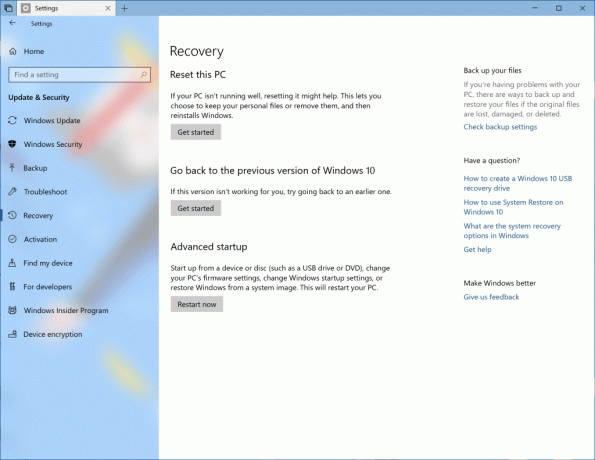
CATATAN: Saat ini pengalaman ini didukung di semua pasar en* (en-us, en-gb, en-ca, en-in, en-au).
Ponsel dan komputer Anda telah membuat sambungan baru
Dari keynote Build minggu ini dan Posting blog Joe Belfiore di Microsoft 365, Anda mungkin telah melihat apa yang kami sediakan untuk Anda dalam rilis build Insider Preview di masa mendatang. Ada cara baru untuk sambungkan ponsel Anda ke PC dengan Windows 10 yang memungkinkan akses instan ke pesan teks, foto, dan notifikasi. Bayangkan Anda dapat dengan cepat menarik dan melepaskan foto ponsel Anda ke dalam dokumen di PC Anda dalam satu gerakan cepat – tanpa harus mengeluarkan ponsel dari saku Anda. Hari ini, pengalaman ini memungkinkan Anda menautkan ponsel ke PC. Jelajahi web di ponsel Anda, lalu kirim halaman web langsung ke PC Anda untuk melanjutkan apa yang Anda lakukan—baca, tonton, atau jelajahi dengan semua manfaat layar yang lebih besar. Dengan telepon yang terhubung, melanjutkan di PC Anda hanya dengan satu kali berbagi. Kami bekerja keras untuk memperluas pengalaman ini, jadi periksa kembali di sini untuk pembaruan.
- Kami memperbaiki masalah dengan dll dari penerbangan sebelumnya yang dapat menyebabkan explorer.exe mogok setiap beberapa menit.
- Kami memperbaiki masalah yang mengakibatkan VPN berpotensi tidak berfungsi setelah memperbarui ke versi sebelumnya.
- Kami memperbaiki masalah dari versi sebelumnya di mana aplikasi mungkin tampak hilang di akun sekunder setelah menerima pembaruan aplikasi dari akun utama PC.
- Kami memperbaiki masalah dari penerbangan sebelumnya yang mengakibatkan pemeriksaan bug dengan kesalahan IRQ_NOT_LESS_OR_EQUAL di tcpip.sys.
- Kami memperbaiki masalah di mana perbatasan akan terlihat saat Anda memaksimalkan jendela dalam beberapa penerbangan terakhir.
- Kami telah memperbarui desain PC ini sehingga tidak ada lagi ruang yang ditampilkan untuk ikon status file cloud (yang tidak relevan di halaman ini).
- Bilah alat pemotongan (dengan WIN + Shift + S) sekarang akan mengikuti tema yang Anda inginkan, terang atau gelap.
- Kami memperbaiki masalah yang dapat mengakibatkan Panel Emoji dan keyboard sentuh tidak ditampilkan dengan benar jika dipanggil segera setelah memulai ulang explorer.exe.
- Jika PC Anda muncul macet di "Mempersiapkan untuk menginstal ..." di suatu tempat antara 80% -100% di Pembaruan Windows - harap bersabar dan tunggu hingga 30 menit (atau dalam beberapa kasus – lebih dari 30 menit) untuk tahap ini menyelesaikan.
- Setelah menyelesaikan pengalaman Windows Mixed Reality First Run, OOBE berwarna hitam. Pengontrol Gerakan juga tidak dikenali di aplikasi eksklusif. Untuk Orang Dalam yang ingin membuat Windows Mixed Reality tetap berfungsi – Anda mungkin ingin mempertimbangkan untuk berhenti sejenak saat mengambil build Pratinjau Orang Dalam yang baru hingga masalah ini diperbaiki. Anda dapat menjeda build Insider Preview dengan masuk ke Settings > Update & Security > Windows Insider Program dan menekan tombol “Stop Insider Preview builds” dan memilih “Pause update for a bit”.
- Saat melanjutkan dari mode tidur, desktop mungkin terlihat sesaat sebelum layar Terkunci ditampilkan seperti yang diharapkan.
- Ketika pengguna Film & TV menolak akses ke perpustakaan videonya (melalui "Biarkan Film & TV mengakses perpustakaan video Anda?" jendela sembulan atau melalui pengaturan privasi Windows), Film & TV mogok saat pengguna menavigasi ke tab "Pribadi".
- Kami menyadari masalah yang menyebabkan Narator membaca teks tambahan saat menjalankan Alt + Tab, dan kami sedang memperbaikinya.
- Jika Anda menyelesaikan penyiapan untuk headset Windows Mixed Reality pada build ini, headset akan tetap hitam hingga dicabut dan disambungkan kembali ke PC.
- Menetapkan UX untuk aplikasi desktop Office Win32 belum final. Pengalaman akan disempurnakan dari waktu ke waktu berdasarkan umpan balik.
- Bagian atas beberapa jendela aplikasi desktop Win32 mungkin muncul sedikit di bawah bilah tab saat dibuat dimaksimalkan. Untuk mengatasi masalah ini, pulihkan dan maksimalkan ulang jendela.
- Menutup satu tab terkadang dapat meminimalkan seluruh rangkaian.
- Jendela berjenjang dan berjenjang, termasuk fitur seperti "Lihat Berdampingan" di Word, tidak akan berfungsi untuk tab yang tidak aktif.
- Jendela Office Visual Basic Editor saat ini akan diberi tab tetapi tidak dimaksudkan untuk itu di masa mendatang.
- Membuka dokumen Office saat aplikasi yang sama membuka dokumen yang sudah ada dapat menyebabkan peralihan yang tidak diinginkan ke dokumen aktif terakhir. Ini juga akan terjadi saat menutup lembar di Excel sementara lembar lainnya tetap terbuka.
- File lokal atau file cloud non-Microsoft tidak akan dipulihkan secara otomatis, dan tidak ada pesan kesalahan yang akan diberikan untuk mengingatkan pengguna tentang fakta itu.
Sumber: Microsoft